
Inhoud
U weet dat u uw Windows 10 pc kunt verbinden met een wifi-verbinding en kunt surfen op internet, maar waarschijnlijk weet u niet dat u uw Windows 10 pc kunt veranderen in een draadloze hotspot en de verbinding kunt delen. In deze zelfstudie leer je hoe.
Uw Windows 10 PC in een draadloze hotspot veranderen, is gemakkelijk en eenvoudig. Eerdere versies van Windows vereisten gecompliceerde software-hacks en workarounds die verwarrend kunnen worden. Met de Windows 10-jubileumupdate op uw pc geïnstalleerd, hebt u alleen een solide internetverbinding en beheerdersrechten nodig om uw verbinding te delen.

De Dell XPS 13
Lezen: casten en streamen vanuit Windows 10
Hier leest u hoe u van uw Windows 10-pc een draadloze hotspot maakt.
Om je Windows 10 PC in een draadloze hotspot te veranderen, heb je een werkende internetverbinding nodig, de nieuwste Windows 10-updates en een pc met de juiste stuurprogramma's. We zullen de meeste van deze dingen in deze tutorial verifiëren. Er is helaas geen eenvoudige manier om te voorspellen of uw apparaat stuurprogramma's heeft die verbinding met hotspots toestaan.
Controleer eerst of de pc die u in een draadloze hotspot wilt veranderen, een stabiele internetverbinding heeft. Je kunt dit doen vanuit de Wi-Fi-pictogram in je taakbalk. Als het pictogram wit is, hebt u een internetverbinding.Als dit niet het geval is, klikt u op het pictogram om verbinding te maken met internet. Mobile Hotspot op Windows 10 werkt met Ethernet-verbindingen, Wi-Fi-verbindingen en mobiele gegevensverbindingen van uw draadloze netwerkaanbieder.

U kunt uw Windows 10-pc omtoveren in een mobiele hotspot door te klikken of te tikken op de knop in deze wifi-pop-up. Klik gewoon op deze knop om het draadloze netwerk toe te wijzen dat u een naam maakt op basis van de naam van uw computer. Zodra Mobile Hotspot actief is, keert u terug naar dit gebied om uit te vinden hoeveel andere apparaten de verbinding van uw pc delen.
Lezen: Gedempte verbindingen uitschakelen in Windows 10
U moet naar de instellingen van uw pc gaan om het wachtwoord van de verbinding te wijzigen, de naam ervan aan te passen en te beslissen op welk type internetverbinding dit is gebaseerd. Tik of klik op Netwerk- en internetinstellingen in de pop-up.

Klik in de app Instellingen op Mobiele hotspot in het menu aan de linkerkant van de app. Het is de derde menu-optie van onderaf.
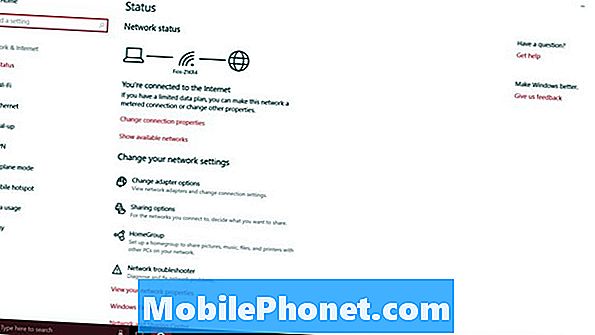
Aan de bovenkant van uw scherm bevindt zich een tweede schakelaar waarmee u de Mobile Hotspot-connectiviteit op uw apparaat kunt in- of uitschakelen. Draai dit nog niet om, omdat je de instellingen van je netwerk niet kunt wijzigen als deze actief is.
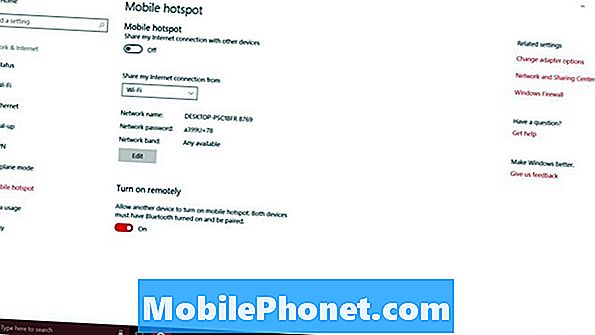
Nogmaals, Mobile Hotspot op Windows 10 werkt met Wi-Fi-verbindingen, Ethernet-verbindingen en mobiele internetverbindingen. Gebruik de vervolgkeuzelijst onder de hotspot-schakelaar om te bepalen welke van uw internetverbindingen u wilt delen met andere apparaten. Een verbinding wordt alleen weergegeven in dit vervolgkeuzemenu wanneer het actief is. Zorg ervoor dat de verbinding die u wilt delen, voor u werkt voordat u deze probeert te delen.
Wanneer u uw Windows 10 PC verandert in een mobiele hotspot, maakt u er een router van. Elke router heeft een goede netwerknaam en wachtwoord nodig. Een afzonderlijke netwerknaam helpt u en anderen het te identificeren, ongeacht hoeveel andere Wi-Fi-netwerken u ziet. Zonder een wachtwoord kan iedereen uw internetverbinding gebruiken. Dat wil je niet.
Als u niets over netwerkbanden weet, is het een goed idee om die knop alleen te laten. Nieuwere apparaten werken allemaal goed met 5 GHz, maar oudere apparaten vertrouwen op 2,5 GHz.
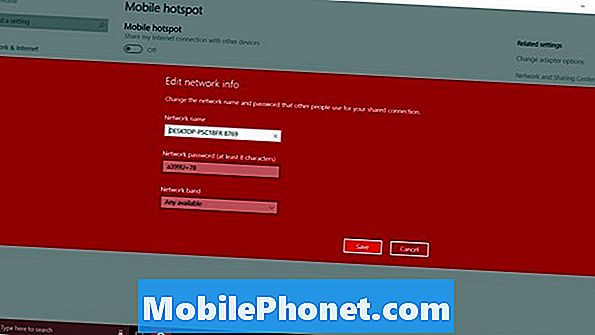
Eindelijk is er de Op afstand inschakelen keuze. Met deze functie kan uw smartphone of een andere pc Mobile Hotspot inschakelen. Het is een goed idee dat niet veel tractie heeft gekregen. Je kunt dit veranderen uit.
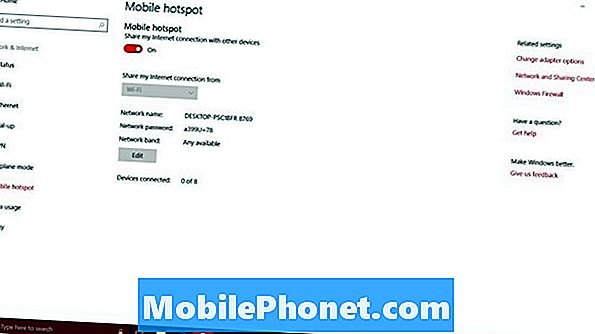
Kom hier om te controleren hoeveel andere apparaten u heeft gedeeld nadat u Mobile Hotspot hebt ingeschakeld. Voorlopig staat Windows 10 alleen 8 notebooks, desktops of tablets toe om verbinding te maken met één pc.
Er is geen verbruiksmeter in het gedeelte Mobile Hotspot-instellingen, dus u kunt hier niet terugkomen om te zien hoeveel gegevens andere apparaten hebben gebruikt. In plaats daarvan moet je naar de Data gebruik Gebied. Het is beschikbaar via het menu aan de linkerkant onder Mobile Hotspot. Helaas wordt het gegevensgebruik niet alleen voor de Mobile Hotspot-functie uitgesplitst.
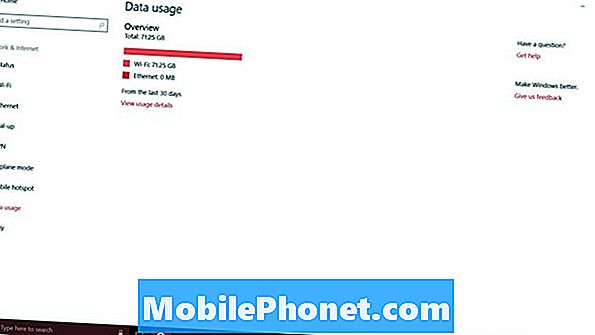
17-jarig jubileum Windows 10 Update-functies
















